excel设置输入次数
Posted
tags:
篇首语:本文由小常识网(cha138.com)小编为大家整理,主要介绍了excel设置输入次数相关的知识,希望对你有一定的参考价值。
参考技术A为了方便理解,教程以下列表格数据为例来介绍Excel如何实现重复输入指定次数单元内容。
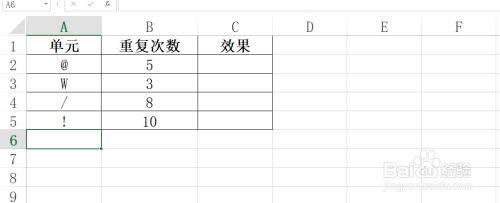
请点击输入图片描述
效果放在C列,首先选择C2单元格。
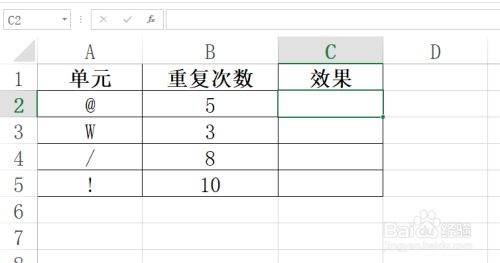
请点击输入图片描述
在C2单元格中输入=REPT(A2,B2)
其中第一个参数表示重复单元内容,第二个参数表示重复次数。
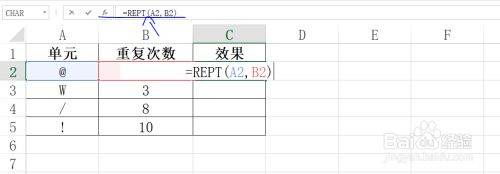
请点击输入图片描述
按下键盘上的Enter键。

请点击输入图片描述
选择C列对应的效果区域,区域必须包含C2单元格。
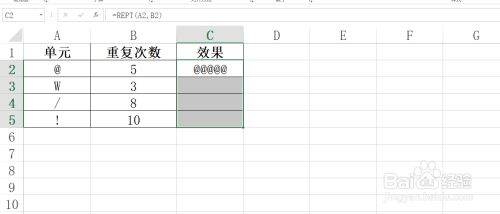
请点击输入图片描述
按下Ctrl+D键即可完成表格中所有重复输入指定次数单元内容效果,如图所示。
请点击输入图片描述
怎么让excel的表格打开多少次时他就会自动自杀!
意思就是excel在打开和关闭20次之后就自己自杀!这20次由我来定的!有没有代码?小弟急用?
设定打开次数的方法如下:
1.限制Excel文件使用的次数,实现方法,如下图:

2.上图中,假设Sheet1、Sheet2、Sheet3三个工作表为包含重要数据的工作表;这个时候,我们再多新建一工作表,假设取名为Count,之后,在Count工作表的A1单元格中输入1;记住,Count中的A1单元格,就是使用来存储每次打开Excel文件的次数的;在Count工作表窗口中,执行如下图的操作,将工作表隐藏起来。

3.按住键盘的组合键“Alt F11”,这个时候,会打开VBA程序设计窗口,如下图。

4.打开的VBA程序设计窗口,在左边,能看到类似上图的界面,择“ThisWorkbook”并点击右键,同时执行“查看代码”,弹出如下图的代码编写小窗口。

5.上图中,务必选择事件为Open,就可以在窗口中输入代码了,代码如下图。

6.、输入好代码之后,在VBA窗口中,执行“文件”→“保存(这里显示工作薄名称)”,关闭VBA窗口,返回Excel窗口;就这样,整个过程完成了。每次打开这个Excel文件时,会在Count工作表的A1单元格中自动将原值加1,如果超过使用的次数,那么,会看到如下图的提示。

7.点击确定按钮,会自动退出Excel窗口,以此,来达到限制使用次数的目的。
参考技术A 用excel自杀代码,限定条件为次数,就好了 参考技术B Private Sub Workbook_Open()[a65000] = [a65000] + 1
If [a65000] > 20 Then zs
ActiveWorkbook.Save
End Sub Sub zs()
Application.DisplayAlerts = False
ActiveWorkbook.ChangeFileAccess xlReadOnly
Kill ActiveWorkbook.FullName
Application.Quit
End Sub 参考技术C 自杀?自我删除吗?
以上是关于excel设置输入次数的主要内容,如果未能解决你的问题,请参考以下文章